Så fort du är klar med att ställa in din karaktär ger Starfield dig ett skepp och öppnar upp hela galaxen för dig att ströva omkring. Det finns otaliga världar att besöka och människor att möta. I rymden kommer du ofta att stöta på medresenärer, handlare, pirater och de mäktiga rymdstationerna, helt enkelt kallade Star Stations eller Staryards.

Att docka med dessa stationer kan ofta visa sig vara en utmaning i början. Spelet erbjuder dig inte mycket i form av uppmaningar och gränssnittet kan vara förvirrande. Istället för att studsa från stationen utan resultat, läs vidare för att lära dig hur du lyckas docka med vilken rymdstation som helst, och faktiskt, vilket fartyg som helst i Starfield.
Dockning med en station
Stjärnstationer och stjärngårdar ligger utspridda över de bosatta systemen. Vissa är bebodda, medan vissa sitter övergivna, fulla av okända faror. Vissa är viktiga för din huvudsakliga uppdragslinje, medan andra bara är en snabb källa till krediter och erfarenhet. Alla bör vara synliga från din Starmap.
För att docka med en station måste du först navigera till den på din Starmap. Att göra detta:
- Öppna din Starmap genom att trycka på M- tangenten (PC) eller Visa-knappen (Xbox). Alternativt kan du starta upp din Starmap direkt från ditt fartygs navigationspanel.

- Navigera till stationen du vill besöka genom att komma åt systemet den är i.
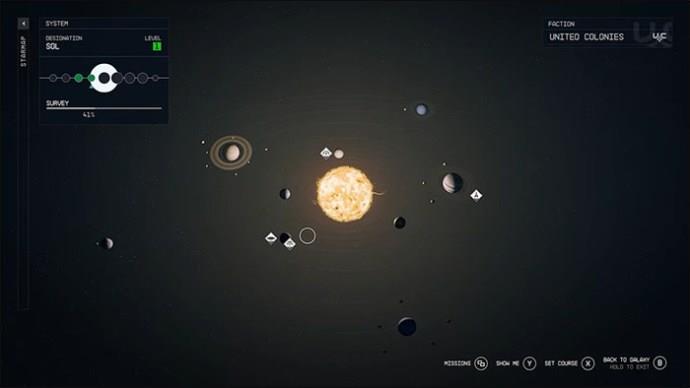
- Efter en kort mellansekvens kommer du till utrymmet som omger Star Station. Tryck på E- tangenten eller A- knappen för att ta fram ditt skepps maskkors.


- Håll muspekaren över stationen och ditt hårkors ska plocka upp det.
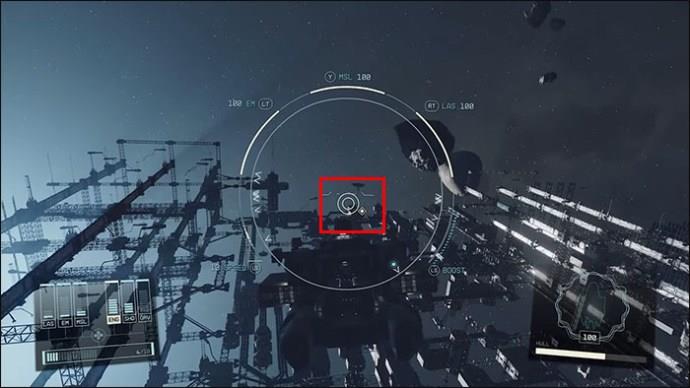
- Du måste vara inom räckhåll för stationen innan dockningsalternativet blir tillgängligt. Du kan öka din flyghastighet genom att trycka på L Shift (PC) eller vänster spak nedåt (Xbox).

- Väl inom 500 meter från stationen (titta på avståndsräknaren i ditt inriktningsriktmärke) kommer du att se alternativet visa sig docka eller hagel. Tryck och håll ner R (PC)

eller X (Xbox) för att docka.

- En kort mellansekvens visar dockningsproceduren.
Om alternativet att docka med stationen inte visas, se till att stationen är inriktad på ditt hårkors och inte ett annat skepp. Om det är det kan du snabbt cykla mål genom att trycka på E- tangenten eller A- knappen. En blå gränssnittsdiamant bör visas i mitten av stationen och dockningsalternativet bör dyka upp när ditt skepp är inom räckhåll.
När du äntligen har dockat med stationen kommer en meny att dyka upp som erbjuder dig tre alternativ: Gå ombord, lossa och gå upp. Ombordstigning är det snabbaste sättet att komma åt en station, medan Get Up låter dig resa dig från pilotens plats och sköta alla affärer på ditt skepp innan du går ut från hamnarbetaren manuellt.
Viktigt är att du inte kan snabbt resa medan ditt skepp är dockat till en annan station eller ett annat skepp. Du måste gå tillbaka till pilotsätet på ditt farkost och välja alternativet Undock från din navigeringspanel. En kort mellansekvens kommer att spelas och du kommer att vara fri att ströva omkring i stjärnorna igen.
Hälsningsstationer och fartyg
Hälsning är ett bra sätt att ta reda på mer om ett fartyg eller en station. Det kan ofta betyda skillnaden mellan en vänlig ombordstigning och laddning i flammande vapen. Hälsning kan öppna upp dialogträdet och ge dig chansen att sätta dessa smidiga övertalningsförmåga att fungera. När du riktar in dig på ett fartyg eller inom 500 meter från en station, kommer du att se "Hälj"-knappen visas, ibland bredvid "Dock"-knappen. Att hagla:
- Håll hårkorset över skeppet eller stationen och tryck på E på ditt tangentbord

eller A på din handkontroll för att rikta in det.

- Väl inom räckhåll, tryck och håll ned F (PC)

eller A (Xbox) för att ropa fram skeppet. En röst kommer att berätta lite mer om skeppet och om det är vänligt, fientligt eller övergivet.

Ett enkelt hagel kan vara allt du behöver för att komma åt dockning på en station. Vissa hyllade fartyg kan också erbjuda dig möjligheten att handla med dem. Efter ett lyckat hagel kommer en dialogruta att visas. Välj alternativet Let's Trade så kommer du till handelsfönstret.
Alla fartyg kommer inte att vara välkomna. Om du är eftersökt av en fraktion eller en del av Crimson Fleet, bli inte förvånad när relationer kan bli fientliga. Om du inte kan prata dig ur en situation kan du hamna i en rymdstrid på dina händer.
Att befalla ett skepp
Kanske har förhandlingarna blivit sura. Kanske vill du prova dig fram med piratkopiering. Kanske gillar du bara utseendet på det där skeppet. Oavsett orsaken kommer du att hamna i en rasande rymdstrid innan du kan gå ombord på eller fånga ett fientligt skepp. Nyckeln till effektiv befallning är att ha rätt vapen, färdigheter och taktik innan du öppnar eld.
Du måste investera i färdigheten Targeting Control System . Det låter dig rikta in dig på olika nyckelsystem på ett fientligt fartyg. Du behöver minst Rank ett för att effektivt kunna immobilisera ett farkost. Om fartygsinvasion kommer att bli en hobby, rekommenderas starkt att utveckla färdigheten till plats fyra. Detta kommer att möjliggöra snabbare inlåsningstider och en långsammare hastighet för återvändande eld av riktade fiender.
Väl i strid måste du förstöra fiendens motorer innan du kan gå ombord. Bläddra igenom målen på ditt förbättrade riktmärke tills du hittar motorerna. Fortsätt skjuta tills fiendens motorstång (”ENG”) blir röd. Var dock försiktig, eftersom du fortfarande kan bli beskjuten av målfartygets vapen. Innan du går ombord, se till att inga andra fientliga fartyg finns kvar i området. Om de attackerar ditt skepp när du väl har lagt till kan du förlora det för gott.
Dockningsproceduren kommer att vara densamma som för en Star Station. Väl ombord, ha dina följeslagare och vapen redo. Du måste döda alla fiender ombord innan du kan plundra eller befalla skeppet.
För att befälhava ett skepp, sätt dig i pilotsätet i cockpiten och lossa från ditt skepp. Du måste ha en tillräckligt hög rang i pilotfärdigheten för att befälhava klass B och C fartyg, annars kommer du att låsas ute från fartygets system.
Det befälhavda skeppet kommer att bli ditt nya hemfartyg, med alla föremål och funktioner överförda automatiskt. Oroa dig inte för ditt gamla skepps öde när du lossar från det. Den läggs till i ditt skeppslista och du kan enkelt ändra tillbaka den när du besöker en rymdtekniker. Du kan ha upp till nio fartyg på din lista.
Alla ombord
Liksom de flesta funktioner i Starfield är dockning lätt när du vet hur, men frustrerande i början. Även om gränssnittet ofta komplicerar de enklaste uppgifterna, kommer du att vara på och av fartyg och stationer på ett ögonblick när du har bemästrat det. Dockning med vilken stjärnstation som helst kräver att den är rätt riktad och att ditt skepp är inom räckhåll. Så länge du har det nere är ombordstigning så gott som gjort.
Vad är det svåraste med dockning? Hur ofta attackerar du andra fartyg och varför? Låt oss veta i kommentarsfältet nedan.



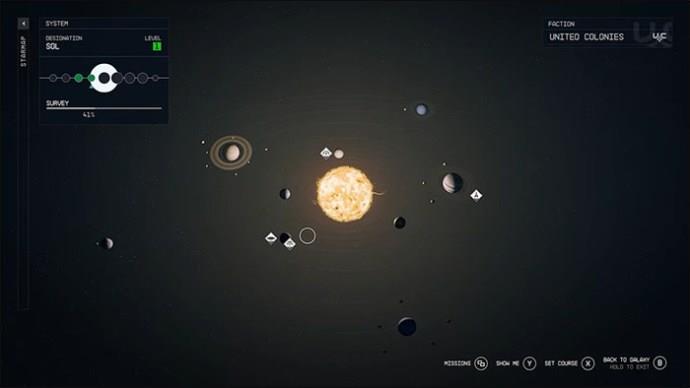


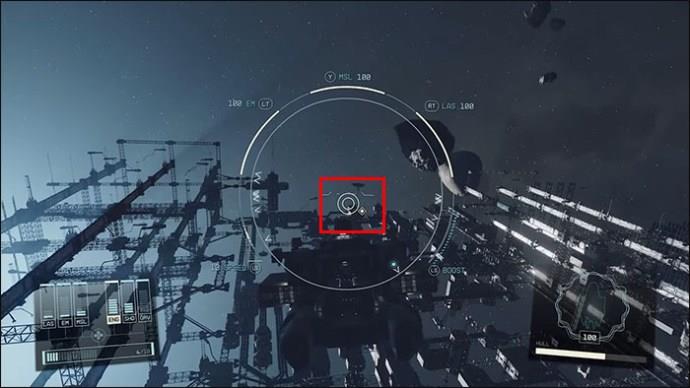










![Ta reda på hur du gör försättssidor i Google Dokument [Enkla steg] Ta reda på hur du gör försättssidor i Google Dokument [Enkla steg]](https://blog.webtech360.com/resources3/images10/image-336-1008140654862.jpg)

